[Nexus7] UIを変更してみる
Honeycomb、そしてICSと、タブレットUIに親しんできた身としてはどうにも違和感を感じてしまいます。
7インチサイズのタブレット片手で持って、親指でスワイプできるほど大きな手は持っておりませんし、"Nexus7"にスマホ用のUIはナシでしょう。という訳でUIを変更してみることに。
タブレットUIに特化したカスタムROMを導入してしまうのもひとつの方法ですが、ここではもう少しお手軽な方法でやってみます。
Jelly BeanにはディスプレイのTVDPI値によりUIを切り替える機能が搭載されております。これを利用すれば"build.prop"をほんの少し編集するだけでUIの変更が可能となります。すなわち、root化が必須となりますのでご注意を。
では、さっそく作業に入りましょう。作業に際してはroot権限を行使できるエディタ(またはそれを内蔵したファイル管理アプリ)が必要となります。ちなみに当方では定番アプリである"Root Explorer"を使用しました。
まず、"/system/build.prop"を開き、以下の記述を見つけます。
# set default lcd density to TVDPI ro.sf.lcd_density=213"ro.sf.lcd_density="の値を以下のように書き換えます。
# set default lcd density to TVDPI ro.sf.lcd_density=160値は170以下であればOKなのですが、まずは160で雰囲気をチェックするのがよろしいかと。その他の部分を変更する必要はありません。逆に余計な部分をいじってしまうと端末が起動しなくなったりする可能性もありますのでご注意を。
変更した"build.prop"を保存してシステムを再起動すればUIが変更されます。
こちらが縦画面時の比較。左がノーマル、右がタブレットUIです。見た目の違いには、ステータスバーやドロワーボタンの位置、ドックバーの有無などがあります。
操作方法も少々異なり、例えばステータスバーの通知を確認する場合、ノーマルUIでは画面最上部をスワイプして引き出しますが、タブレットUIでは画面最下部の右端をタップすることでせり上がってきます。
また、タブレットUIではホーム画面でも縦横の回転が可能となります。ちなみに冒頭のスクリーンショットが横画面のサンプル。なお、タブレットUIでも、ロック画面だけは縦のままで回転もしません。
そしてこちらが横画面の比較。上がノーマル、下がタブレットUIとなっております。縦画面同様ステータスバーなども異なりますが、注目すべきは情報量の差。
タブレットUIでは、より多くの情報を表示させることができます。ただし、文字や画像が小さくなってしまうというデメリットもあります。あまりに文字が小さくて読みづらいと感じる場合、システムの"設定"→"ディスプレイ"→"フォントサイズ"を変更したり、可能であれば個別アプリでフォントサイズを設定したりするのがよろしいかと。
逆の手順で"ro.sf.lcd_density=213"にすればオリジナルの状態に戻すことができますので、Phablet UIに不満のあるrootedなユーザには、大いに検討の余地がある改造であります。
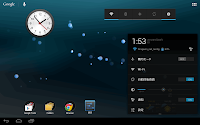








コメント